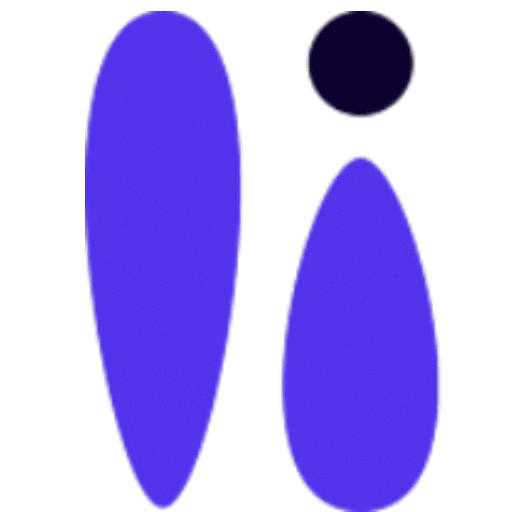Tjenester
Hovedmeny -> Tjenester
Generelt
Kort forklaring om begreper før du setter opp tjenester.
Tjenester
Tjenester er de ulike tjenestene eller produktene som bedriften tilbyr for booking. Disse inneholder all informasjon om tjenesten som blant annet pris, varighet og tilgjengelighet.
Alternativer (personale/objekt)
Alternativer (personale/objekt) er de individuelle ansatte eller objektene som kan utføre eller tilbys inne i tjenestene. Hvis et Alternativ er opptatt på et gitt tidspunkt, så er alternativet opptatt på alle tjenester den er koblet til.
Lokasjoner
Lokasjoner refererer til de forskjellige stedene der tjenestene kan utføres, for eksempel forskjellige byer eller avdelinger.
Kategorier
Kategorier er kun grupperinger av tjenester som gjør det enklere for kundene å finne det de leter etter. Kategorier gjør oversikten av tjenestene ryddigere i oversikten.
Oversikt over alle tjenester
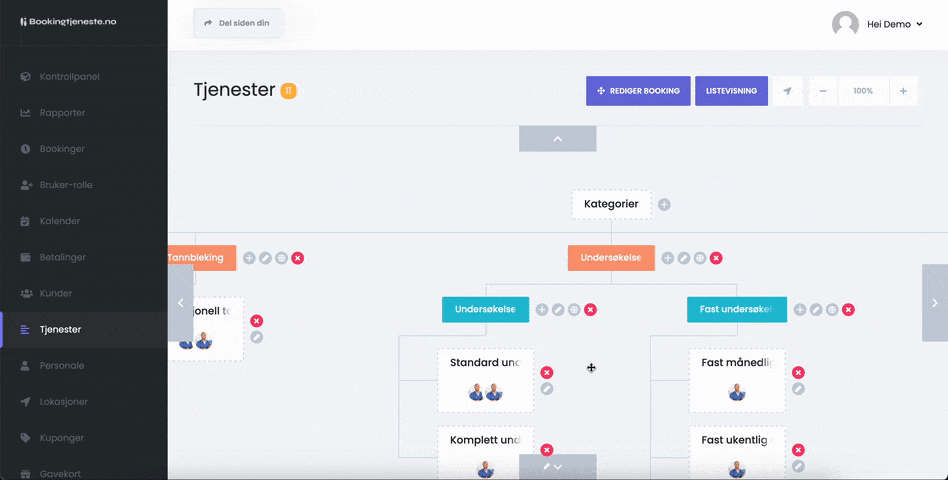
Du kan lage dine egne tjenester med tjenestekategorier på flere nivåer. Med den strukturerte visningen kan du enkelt kategorisere bedriftstjenestene dine. Du kan få et praktisk bilde ved å skyve tjenestestrukturen med en mus til alle retninger som et kart. Du kan også zoome inn og ut på kartet. Hvis du har mistet midten av kartet, kan du automatisk trekke kartet til midten ved å klikke på knappen ved siden av zoomknappen.
Du kan sortere rekkefølgen til tjenester via å gå til "Tjenester" i menyen. Deretter klikker du på knappen som heter "Rediger rekkefølge". Her inne kan du dra og slippe tjenestene, og deretter sortere slik at de får en bestemt rekkefølge på din bookingside.
Opprett en Tjeneste
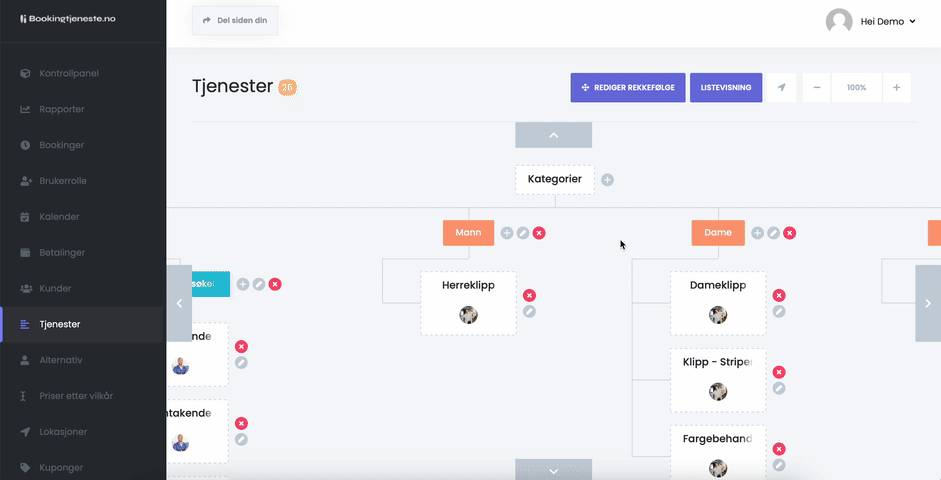
Tjeneste
Faner under redigering
Når du lager/redigerer en tjeneste så har du flere faner som må gjennomgås:
- TJENESTER
- ALTERNATIVER (personale eller objekt)
- TILGJENGELIGHET
- EKSTRATJENESTER
- INNSTILLINGER
Veiledning for opprettelse av en tjeneste
- Først må du opprette en kategori. For å gjøre dette, klikk på "+"-ikonet foran Kategorier på midten av skjermen. Skriv inn navnet på kategorien og klikk på Lagre-ikonet. Her er din første kategori.
- Hvis du vil legge til en annen kategori, kan du gjenta prosessen ovenfor så mange ganger du trenger. Det er ingen begrensning på antall kategorier og tjenester.
- Hvis du vil legge til en underkategori til en kategori, klikk på "+"-ikonet ved siden av den. Den vil spørre om du ønsker å legge til en kategori eller tjeneste. Velg alternativet Kategori og lagre det ved å skrive inn navnet på underkategorien.
- Hvis du vil legge til en tjeneste i underkategorien eller kategorien, må du klikke på +-ikonet og velge tjenestealternativet.
- En ny skjerm vil åpne for å legge til en tjeneste. Fyll ut felter og lagre.
Forklaring av begreper ved opprettelse av en tjeneste:
Tjenestebilde
Legg til et bilde for tjenesten. Kundene dine vil se tjenestebildet under bookingsiden din.
Navn
Legg inn et navn i tjenestenavnet.
Kategori
Kategorien tjenesten kobles til vil bli satt automatisk, men du kan endre dem hvis du trenger det.
Pris
Skriv tjenestepris. Valutaen er ikke nødvendig her fordi du velger den i innstillingene. For eksempel 50,00.
Varighet
Du må skrive tjenestens varighet. For eksempel 1 time.
Alternativene her vises etter "tid mellom bookinger" du definerer i generelle innstillinger. Hvis du har satt "tid mellom bookinger" på 10 minutter, vises alternativer med 10 minutters intervall. 10m ,20m, 30m, 40m osv.
Bookingintervall
Tenk deg at du står i kø for en tur i karusellen. Hvis hver tur starter hver 15. minutt, betyr det at nye turer går kl. 10:00, 10:15, 10:30, og så videre. "Bookingintervall" er akkurat slik – det er hvor ofte nye tider er tilgjengelige for å bestille i et system. Det hjelper folk å vite når de kan bestille neste ledige tid.
Dette betyr at hvis bookingintervallet er satt til 15 minutter, kan du velge blant tider som er 15 minutter fra hverandre. Det gjør det enkelt og ryddig for alle som vil bestille en time.
Du har tre valg her:
- Velger du standard her så blir tid mellom hver booking den tiden du har valgt under generelle innstillinger.
- "Bruk tiden til varighet" vil si at tiden mellom hver booking blir den samme som tjenestens varighet.
- Eventuelt kan du selv spesifisere tiden.
Buffertid før (opphold/ventetid før avtalen starter)
Hvis du trenger litt ekstra tid før du starter tjenesten, må du angi den her.
På samme måte som varighet, vises tidsintervallet i henhold til tidslukens lengde.
Buffertid etter (opphold/ventetid etter avtalen er fullført)
Hvis du trenger litt ekstra tid etter at du har fullført tjenesten, må du angi den her.
Endre fargekode på tjenesten
Du kan endre fargekode på tjenesten slik at tjenesten blir mer oversiktlig i din kalenderoversikt under "Kalender" i menyen. Ved opprettelse eller redigering av en tjeneste, klikk på den lille grønne sirkelen du ser under bildet til din tjeneste. Velg farge, og husk å lagre.
Gjentagende bookinger
Hvis du vil legge til gjentakende tjenester, må du aktivere dette alternativet.
Hva er en gjentakende tjeneste? Noen tjenester starter og slutter på et bestemt tidspunkt. Du har for eksempel time hos en øyelege. Legen sjekker øyet ditt og avslutter timen. Denne tjenestetypen er ikke tilbakevendende. Men det finnes også tjenester som ikke er en engangsavtale. For eksempel må en øyelege gi deg ti dagers behandling, og pasienter må naturligvis til klinikken i løpet av disse ti dagene. Denne typen tjeneste er en gjentakende tjeneste. Etter å ha aktivert dette alternativet, vil noen alternativer vises for gjentakende tjenester. Hvis du ikke har en gjentakende tjeneste, kan du ignorere denne delen av instruksjonen.
Du kan sette opp gjentagende bookinger med fast betaling.
Du kan velge hvor ofte kunden skal bruke tjenesten.
Det er tre valg:
- Månedlig
- Ukentlig
- Daglig
Månedlig gjentakende tjeneste
Hvis tjenesten din gjentas på bestemte dager i måneden, kan du velge alternativet Månedlig. Kunder vil kunne velge dager i måneden eller ukedager som den første søndagen, den siste onsdagen, den tredje fredagen i hver måned.
Ukentlige gjentakende tjenester
Velg dette alternativet hvis tjenesten din gjentas for bestemte dager i uken. For eksempel kan det gjentas den 1., 3. eller 5. hver uke.
Daglige gjentakende tjenester
Hvis tjenesten din gjentas hver dag eller hver andre dag, bør du velge alternativet Daglig.
Varighet fremover
Hvis du merker av for alternativet, kan du begrense hele perioden med gjentatte tjenester. For eksempel vil behandlingen ta ti dager. I dette tilfellet krysser vi av for dette alternativet og legger inn ti dager. Det er alternativer for måned, uke og tid(er) i tillegg til dagalternativet i dette området. Hvis du ikke aktiverer dette alternativet, vil kunden selv spesifisere hvor lenge tjenesten skal vare ved bestilling.
Begrens antall bookinger
Med denne løsningen kan du stille inn repetisjonsfrekvensen. Hvis du legger til den månedlige gjentakende tjenesten og velger fem dager i en måned ved å aktivere dette alternativet, vil kunden velge fem dager i måneden ved bestilling.
Eller hvis du legger til en ukentlig gjentakende tjeneste og skriver tre dager i uken med fast frekvens, vil kundene kun kunne velge tre dager i uken når de bestiller. Når du deaktiverer dette alternativet, setter du ingen grenser for kunder.
Betaling
Med dette alternativet vil du bestemme hvordan dine gjentakende tjenester skal betales ved bestilling.
Det er to alternativer:
- Kunder skal kun betale for den første avtalen.
- Kunder må betale for alle avtaler i serien.
Hvis du bare trenger å få betalt for den første avtalen, kan du velge det første alternativet. Hvis du velger det andre alternativet, vil kundene bli tvunget til å betale for alle avtaler på en gang når de foretar en gjentakende avtale.
Kapasitet
Med dette alternativet kan du angi om kundene dine skal abonnere på Tjenesten individuelt eller som en gruppe. Hvis de må bestille individuelt, velg alternativet Alene. Ellers kan du velge Gruppe-alternativet og definere maksimalt antall kunder som skal delta.
Merk
Du kan angi en kort beskrivelse av tjenesten. Denne informasjonen er synlig for kunden i ditt bookingpanel.
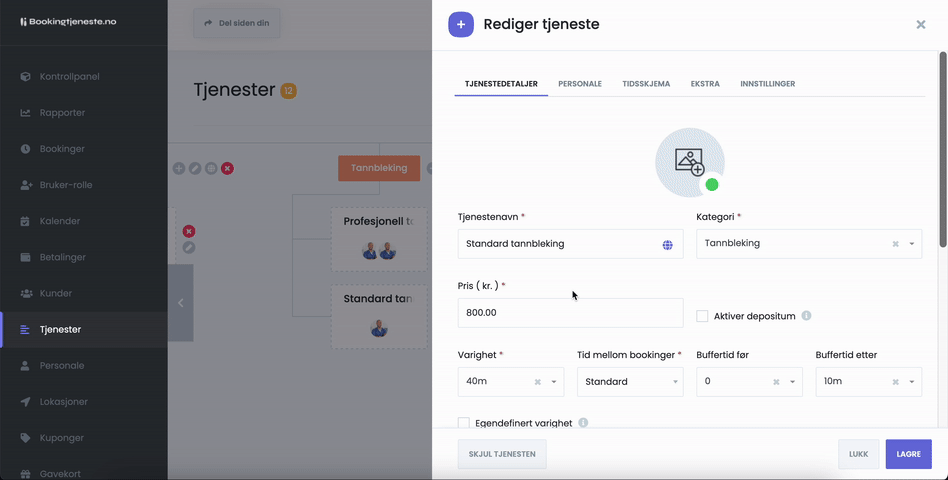
Alternativer
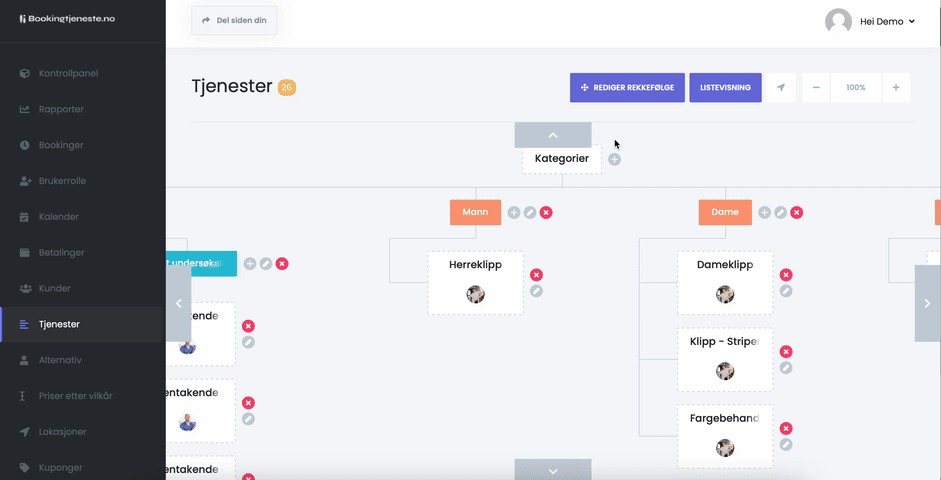
Fanen: "Alternativ"
I fanen "Alternativ" må du legge til ledig personale eller produkter for "Tjenesten". Bare klikk på knappen "Legg til alternativ" og velg et alternativ. Hvis gjeldende "Tjeneste" vil ha en bestemt pris for et spesifikt alternativ, så sjekk 'Spesifikk pris' og skriv inn spesialprisen for alternativet. Eller la være å krysse av for å ta standard tjenestepris.
Hva er et "Alternativ"?
Et alternativ kan både være en ansatt eller et produkt. Alternativet er det som styrer når tjenesten er tilgjengelig for booking. Et Alternativ lager du fra "Alternativer" i hovedmenyen.
Tjenester i et firma kan ofte ha flere alternativer. Dette gjelder spesielt når flere ansatte tilbyr den samme tjenesten, eller når det er flere varianter av et produkt innenfor samme tjenestekategori. Her er to eksempler for å illustrere dette:
1. Flere Ansatte, Samme Tjeneste:
- Tenk deg en tjeneste kalt "Hårklipp".
- I ditt firma kan det være flere frisører som tilbyr denne tjenesten.
- I dette tilfellet skal hver frisør listes som et eget "Alternativ" under tjenesten "Hårklipp".
- Dette gjør det mulig for kunder å velge mellom de forskjellige frisørene som tilbyr denne tjenesten.
2. Flere Produkter, Samme Tjeneste:
- La oss si at du tilbyr en tjeneste kalt "Leie av Container, medium størrelse".
- Om firmaet ditt har flere medium-størrelse containere tilgjengelig for utleie, bør hver av disse containerne listes separat.
- Hver container representerer et "Alternativ" innenfor tjenestekategorien "Leie av Container, medium størrelse".
- Dette lar kundene se alle tilgjengelige containere i denne kategorien og velge en spesifikk container for leie.
Ved å organisere tjenester på denne måten, blir det lettere for kunder å navigere og velge blant de ulike alternativene som firmaet ditt tilbyr."
Tilgjengelighet
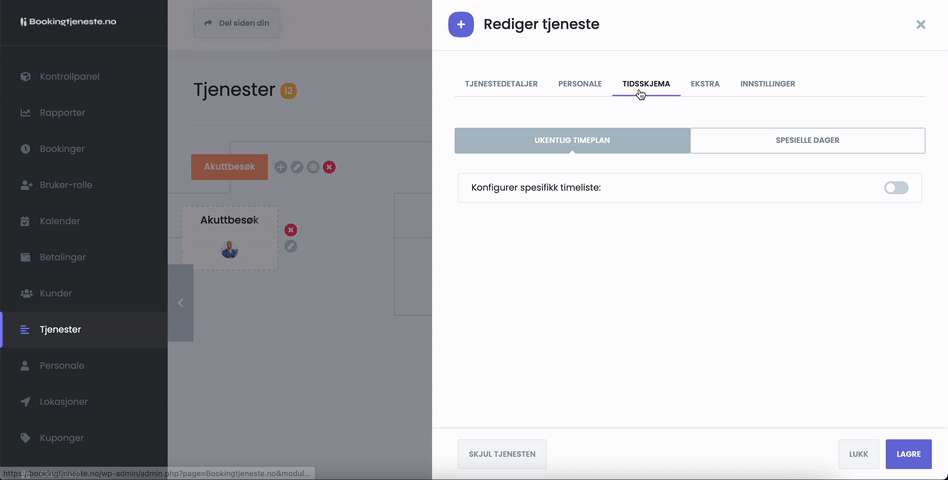
I fanen "Tilgjengelighet" kan du sette opp en ukentlig timeplan for tjenesten din. Hvis du trenger spesifikke tilgjengelighet for tjenesten, må du først aktivere avmerkingsboksen "Konfigurer tilgjengelighet:" og definere ukentlig timeplan for tjenesten.
Her kan du legge til utilgjengelige dager eller tidspunkter. Du kan også sette opp hver dag i uken. Du markerer start- og sluttid for hver dag. Hvis en bestemt ukedag er utenfor alternativets tilgjengelige dager, kan du angi denne dagen som "Utilgjengelig". Hvis du vil legge til tider som er opptatt, klikk på "Opptatt mellom"-knappen og lagre start- og sluttid for tiden som er oppatt. Du har muligheten til å legge til endeløse "Opptatt mellom"-tider for hver dag i uken.
Du kan angi tilgjengelighet for tjenestene dine på tre forskjellige steder
1. Innstillinger -> Tilgjengelighet
Tilgjengelighet (Innstillinger): Dette er din standard ukentlig timeplan. Du kan sette en fast tilgjengelighet i systeminnstillingene. Denne tidslinjen blir brukt som din normale tilgjengelighet for alle dine tjenester.
2. Tjenester -> Rediger en Tjeneste -> Tilgjengelighet (fane)
Tilgjengelighet (Tjeneste): For hver tjeneste kan du lage en spesifikk ukentlig timeplan. Du kan gjøre dette ved å velge "Tilgjengelighet"-fanen når du redigerer en tjeneste.
3. Alternativer -> Rediger et Alternativ -> Tilgjengelighet (fane)
Tilgjengelighet (Alternativ): Du kan også lage en individuell ukentlig timeplan for hvert Alternativ. Du kan gjøre dette ved å velge "Tilgjengelighet"-fanen når du redigerer et Alternativ. For å gjøre dette, velg prikkene til høyre for hvert Alternativ, deretter klikk "Endre" -> "Tilgjengelighet". Vær oppmerksom på at hvis du lager en ukentlig timeplan her, vil denne overstyre både standardinnstillingene "Innstillinger Tilgjengelighet" og "Tjenester Tilgjengelighet". Det vil si at Alternativets tilgjengelighet har høyeste prioritet.
Tilgjengelighet prioritet (Hierarki)
Tidsskjemaet for 'Alternativet' har førsteprioritet. Hvis 'Alternativet' ikke har et tidsskjema, vil tidsskjemaet for 'Tjenester' bli vurdert som neste tid. Skulle det mangle et tidsskjema også for 'Tjenester', vil systemet til slutt søke etter tidsskjemaet i 'Innstillinger'.
1. Første prioritet: Alternativ (dersom en ukentlig timeplan er opprettet)
2. Andre prioritet: Tjeneste (dersom en ukentlig timeplan er opprettet)
3. Tredje prioritet: Tilgjengelighet (under generelle innstillinger).
Spesielle dager
Under spesielle dager kan du sette opp en timeliste på dager der alternativet har en annen tilgjengelighet enn normalt. Hvis alternativet er tilgjengelig en dag som er en normalt ikke-tilgjengelig dag for bedriften, eller kun kan være tilgjengelig andre halvdel av dagen, kan du angi det her. Enkelt forklart: Tiden du angir her vil være tiden alternativet er tilgjengelig for booking nettopp denne dagen.
Bare klikk på "Legg til spesiell dag" knappen og angi start- og sluttider i panelet. Om nødvendig kan du også klikke på "Opptatt mellom"-knappen for spesielle dager for å legge til tider det er opptatt. Hvis det er nødvendig for å slette spesielle dager du har lagt til, klikker du på "Fjern spesialdag" knappen.
Ekstratjenester
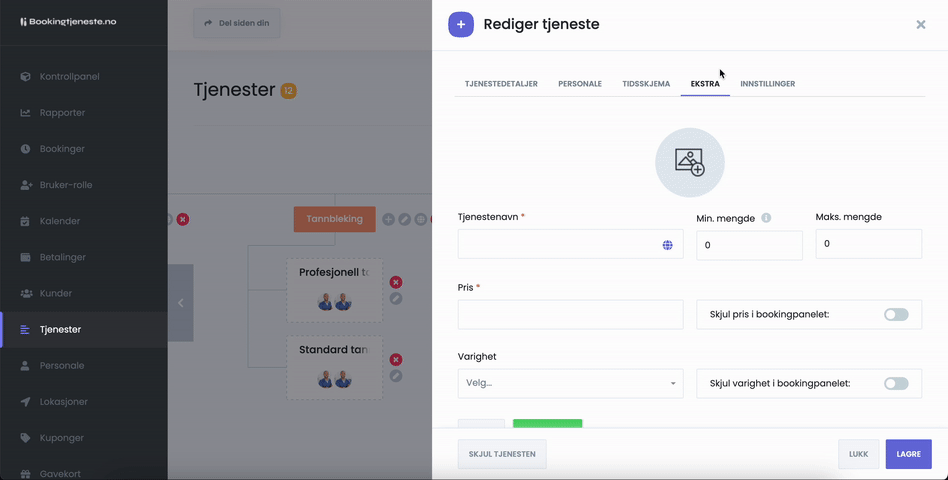
I "Ekstratjenester"-fanen kan du legge til ekstratjenester for tjenesten din.
Skriv inn navn, pris, varighet med mer. Du kan også legge til et bilde av den ekstratjenesten. Når kunden legger til en ekstratjeneste, vil varigheten av ekstratjenesten bli lagt til på varigheten av Tjenesten - tiden på avtalen vil altså forlenges. Det kan være noen ekstrautstyr som selges uten varighet. I dette tilfellet, hold varigheten tom. Du kan også definere maksimalt antall for ekstratjenesten.
Innstillinger
Du kan også angi en bestemt betalingsmåte for tjenestene dine. For å gjøre dette, må du navigere til "Innstillinger" på tjenesten. Denne funksjonen vil være nyttig når du vil bruke en annen betalingsmetode for noen av tjenestene dine, for å finne ut hvilke tjenester som krever nettbetaling og de som ikke gjør det.
Etter å ha fullført alt innholdet i din tjeneste, kan du klikke på "Lagre" helt nederst.